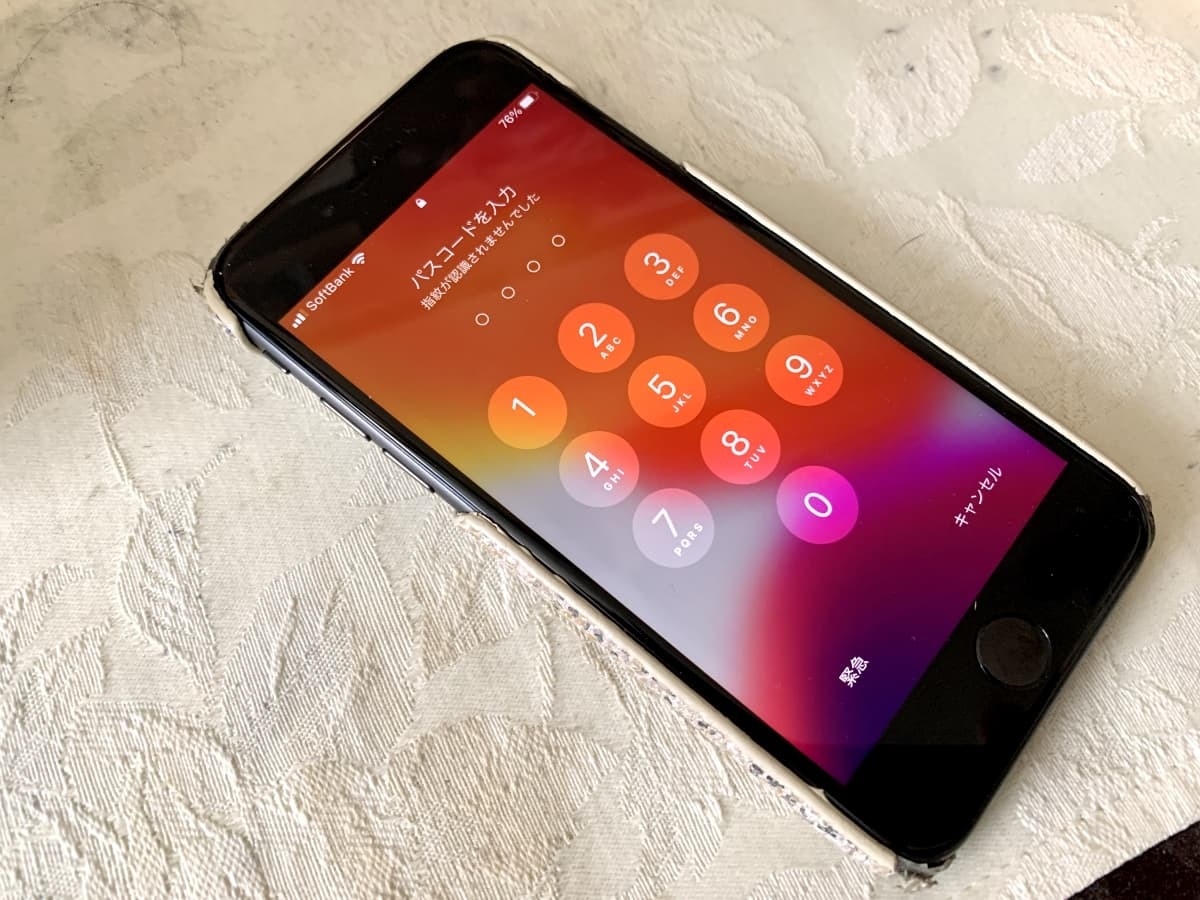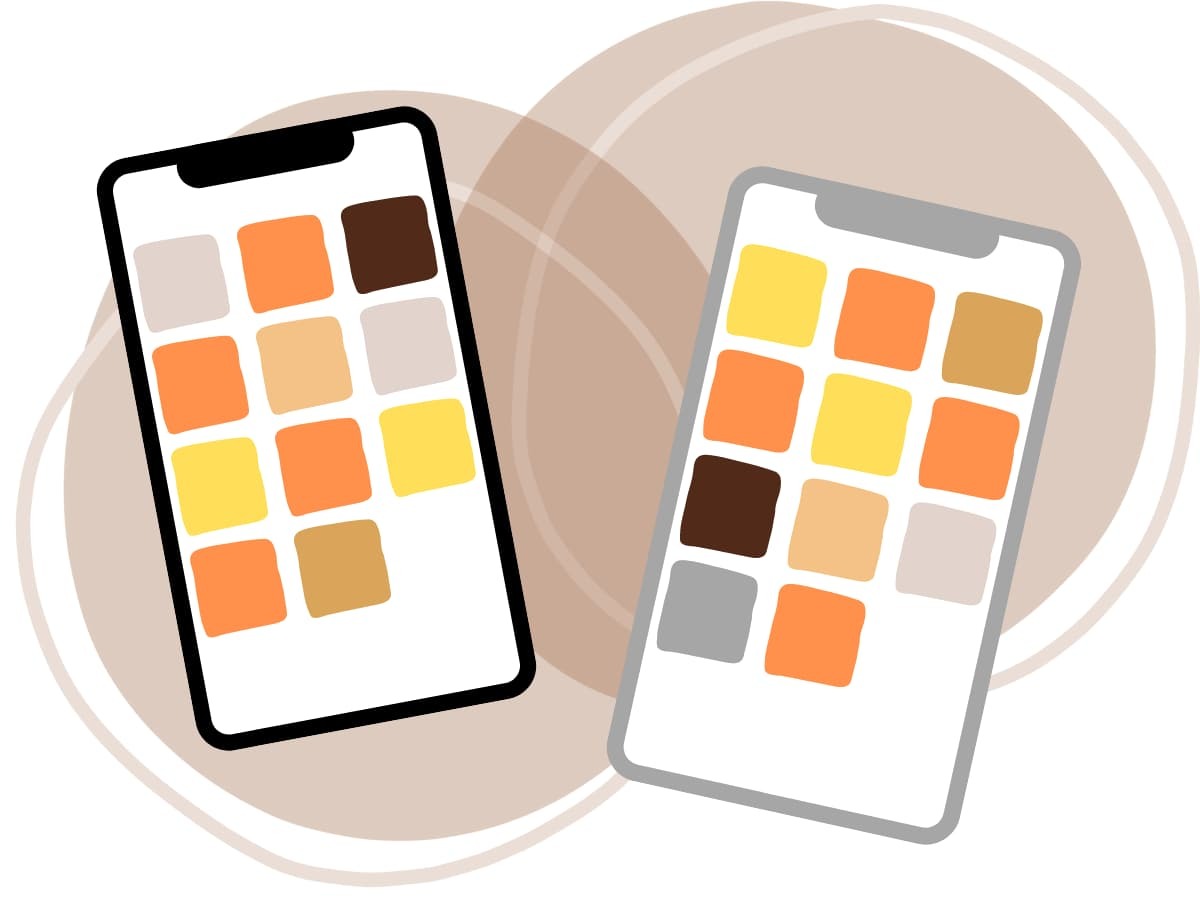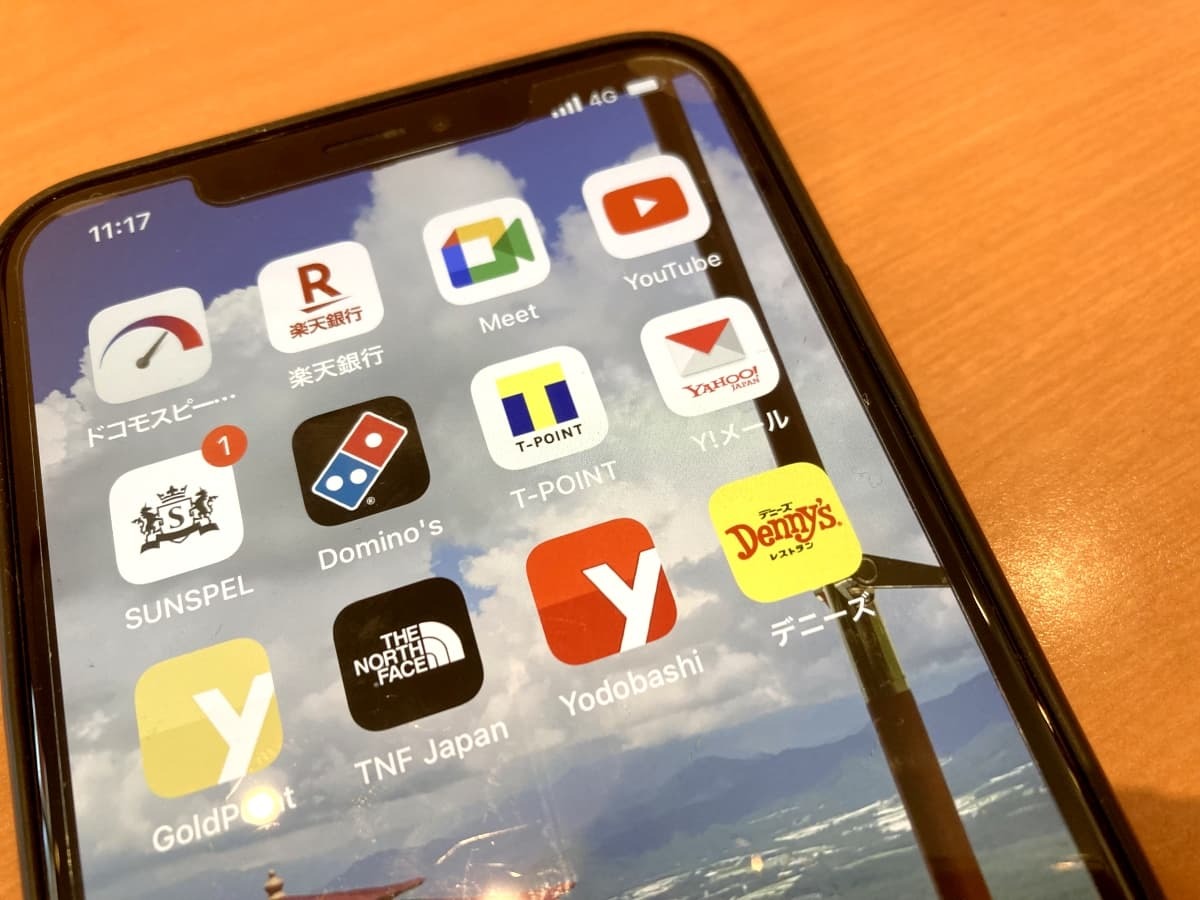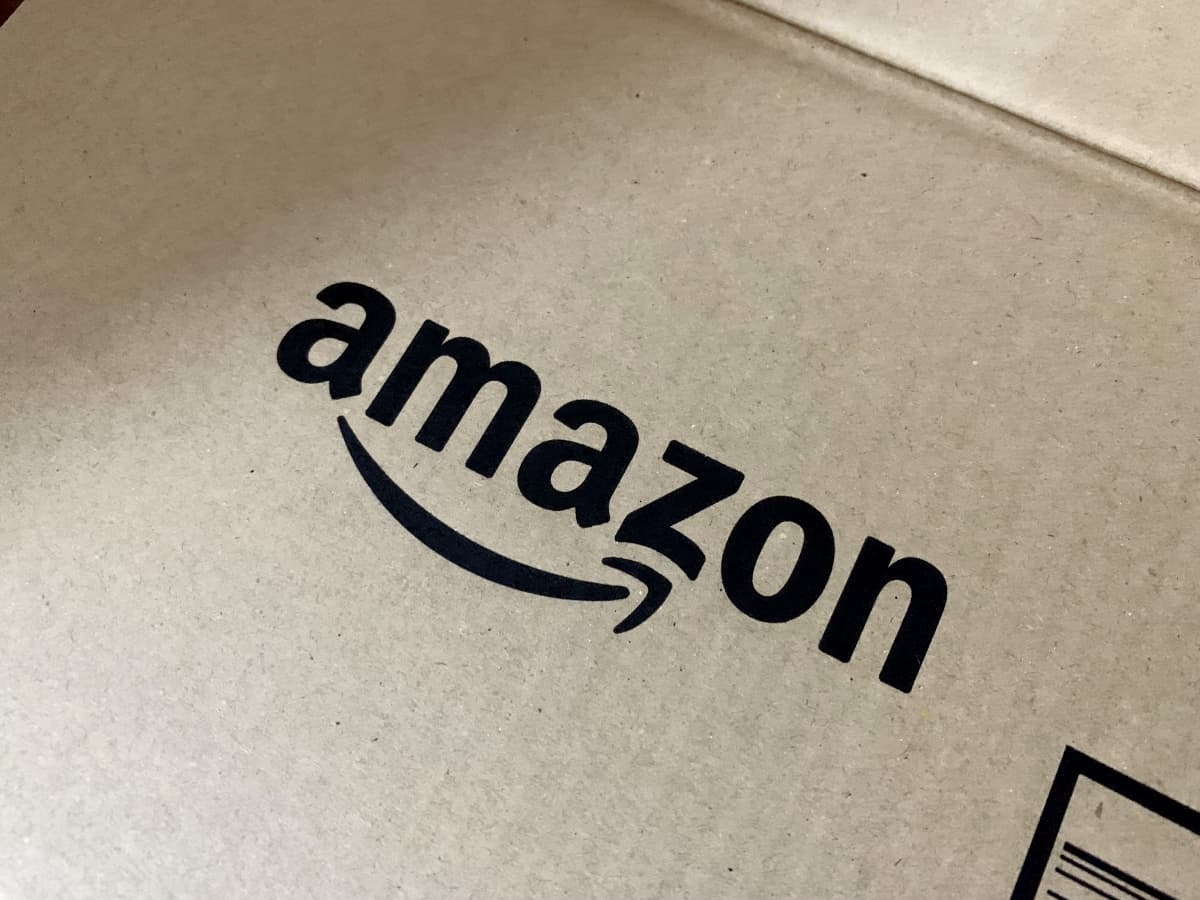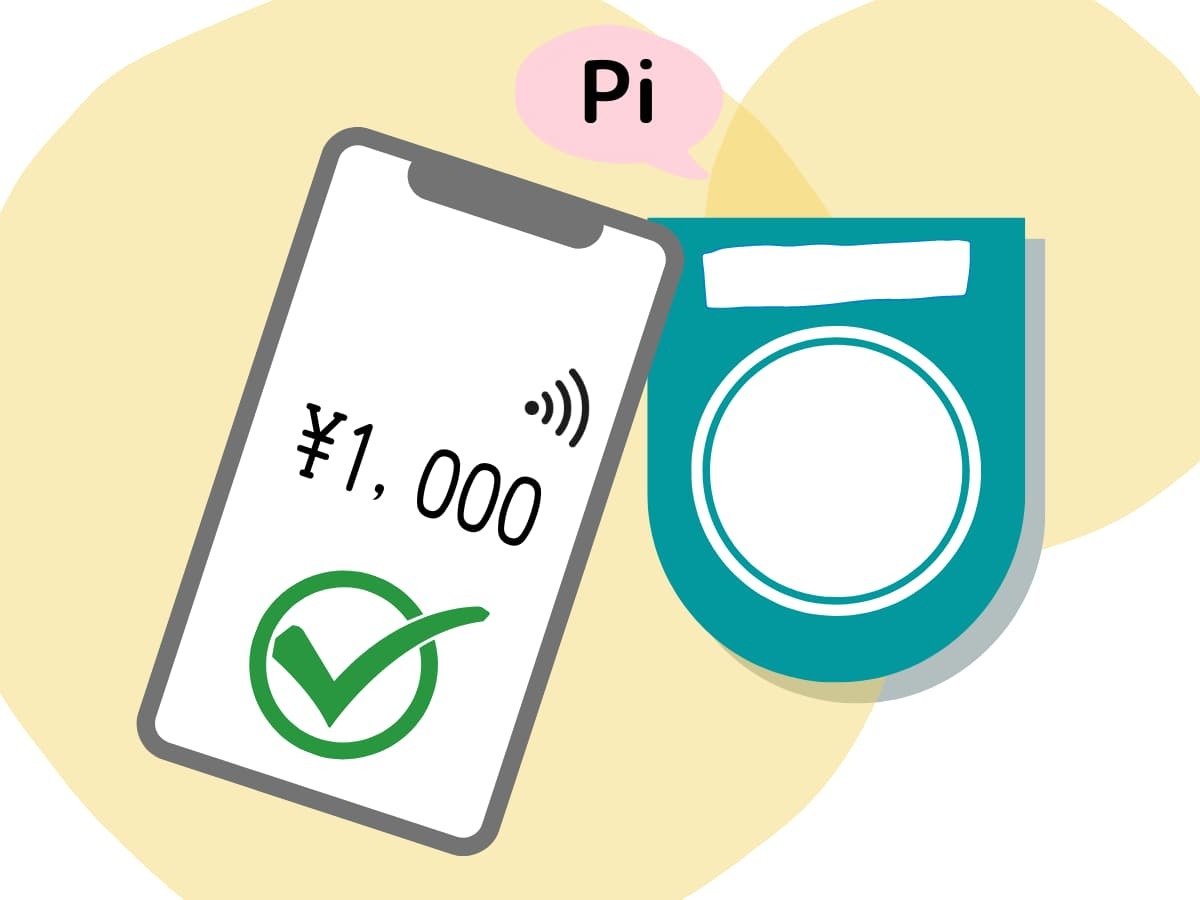本サービス内ではアフィリエイト広告を利用しています
店舗や施設の営業状況やサービス内容が変更となっている場合がありますので、各店舗・施設の最新の公式情報をご確認ください。
出前館にログインできないのはなんで?
出前館は、手軽にデリバリーの注文ができるサービスです。パソコンはもちろん、スマホからでも簡単に宅配の手配ができ、クーポンが使えてポイントも貯まるので、お得なサービスです。注文するためには出前館のサイトまたはアプリでアカウントを作成し、ログインする必要があります。
しかし、出前館のサイトやアプリにログインできないというトラブルに遭遇することもあります。そのようなときに対処方法が分からなければ、出前を取りたいのに取れないというストレスになります。したがって、対処の方法を知っておくことが、出前館の快適な利用に重要です。
そこで今回は、出前館にログインできないときに考えられる原因と対処方法をまとめます。トラブルに慌てずに対処できれば、出前館をより楽しく利用できます。
まずはおさらい!出前館のログイン方法
出前館でデリバリーを注文するためには、基本的には出前館のアカウントを作成する必要があります。また、有効なアカウントでサイトやアプリにログインしなければ利用できません。そこで、まずは出前館にログインする方法を確認します。
まだ出前館を利用したことがない方は、初めての出前を頼むときの参考にしてください。出前館を使ったことがある方は、正しい手順を再確認しましょう。
右上のログインボタンをクリック
まず、出前館のサイトのトップページを開きます。画面の左側にキャンペーン一覧や問い合わせなどのメニューがあります。また、メニューの上部にアカウント名が表示されます。
アカウントが「ゲスト様」となっていれば、ログインしていない状態なので、メニューの中の「ログイン」をクリックします。または、画面の右上にログインボタンがあるので、クリックします。
ログインした状態であれば、出前館に登録した自分の名前が表示されます。また、名前の下には会員IDとランクも表示されます。ランクとは、出前館で注文した回数に応じてつけられる会員ステータスです。ランクが上がるにつれて、お得な特典がもらえるようになります。
出前館の会員登録時は特典がつかない「レギュラー」ランクです。これは1度も注文していない会員につくランクです。出前館で1回注文すると「ブロンズ」となり、特別クーポンがもらえます。
3ヶ月以内の注文回数が3回以上になると「シルバー」に昇格し、毎月200円引きクーポンが2枚もらえます。4回以上注文すると「ゴールド」となり、200円引きクーポンが3枚もらえるお得な特典となっています。(サービスの内容は2022年7月14日時点、出前館公式HPより。)
3ヶ月以内の注文回数が10回以上になると「ゴッド」ランクになり、200円引きクーポンが4枚もらえます。さらに60回以上になると出前館会員の最高ランク「スーパーゴッド」となり、200円引きクーポンが5枚もらえます。
出前館IDとパスワードを入力
出前館のアカウントを作成済みの場合、ログイン画面に移ったら、IDとパスワードを入力します。IDは電話番号かメールアドレスを使用します。「私はロボットではありません」にチェックを入れてログインボタンをクリックします。
アカウント未作成の場合はアカウントを作成しましょう。ただし、出前館のアカウントがなくてもログインできる方法があるので、後ほどご紹介します。
初めて利用するなら
出前館を初めて利用する場合は、ログイン画面の下部に新規登録ボタンがあるので、クリックすると会員登録画面に移ります。また、会員登録が済んでいない場合は、トップページのメニューからも登録画面に移動できます。
会員登録画面が表示されたら、画面の指示に従って会員登録を行います。利用規約とプライバシーポリシーを確認し、お届け先の地域を選択します。
その後、名前や生年月日、メールアドレスなど詳細な情報を入力します。パスワードは出前館のログインに必要なので、忘れないようにしましょう。なお、パスワードは随時変更できますが、変更には登録済みのパスワードが必要です。パスワードを忘れた場合は再設定が必要になります。
また、評価やコメントを投稿するときに表示されるニックネームも設定できます。これは任意なので、空欄のまま登録しても問題ありません。
さらに、出前館のお得情報を受け取るかどうかを選べます。「特典情報等のメールを受け取る」にチェックを入れれば、登録したメールアドレスにキャンペーンや新店オープンなどの情報が届きます。お得な情報をキャッチするためにチェックを入れることをおすすめします。
出前館でログインできない原因と対処法は?
ここから、出前館にログインできない場合に考えられる原因と対処方法を説明します。出前館からデリバリーを頼みたいと思っても、ログインできなければ出前はとれません。
会員登録が完了し、ログイン画面で正しくIDとパスワードを入力したはずなのにログインできない状況になったときは、以下のことを確認してみてください。ストレスなく出前館を美味しく利用するために、ログインできないトラブルへの対処方法を是非身につけてください。
入力ミス・末尾に空白がある
出前館にログインできない原因の一つとして、IDやパスワードの入力ミスが考えられます。特にパスワードは他人に推測されないために、複雑な文字列にすることが推奨されます。アルファベットだけにせずに、数字や記号も混ぜることで安全なパスワードになります。
しかし、複雑にすればするほど入力ミスも起きやすくなります。ログインできない場合、大文字のところを小文字で入力していないか、半角ではなく全角入力していないかなどチェックしましょう。
また、なかなか気づきにくい入力ミスとして、末尾にスペースを入れているということもあり得ます。末尾のスペースは見た目からは気づきにくいので、特に注意が必要です。メールアドレスとパスワードの両方をスペースが入っていないか確認しましょう。
再入力をしてみる
スペースも含めて、ほんのわずかでも綴りが違えばログインはできません。入力ミスへの対処方法は、一旦IDとパスワードを消して再入力することです。再入力すればあっさりログインに成功したという事例は意外と多いです。
しっかり確認して入力してもログインできないのであれば、メールアドレスやパスワードを間違って覚えている可能性があります。どうしてもログインできなければ、パスワードを再設定すれば解決できます。再設定の方法は後ほど解説します。
IDやパスワードを忘れてしまった
出前館の会員登録をしたときに入力したIDやパスワードを忘れたために、出前館にログインできないということもあります。IDは電話番号かメールアドレスなので忘れることはあまりないかもしれませんが、念のため再確認しましょう。
特に注意するべきは、パスワードです。セキュリティ対策のために、単純な文字列は避けることをおすすめします。したがって、安全なパスワードは覚えにくいものである場合が多いです。
さらに、ほかの会員制サイトで使用しているパスワードと同じものを使うのも避けるべきです。これはセキュリティ対策のために重要なことですが、パスワードが増えて管理しきれなくなったために、忘れてしまったという事例もよくあります。
パスワードの再発行・再設定
出前館のパスワードを忘れたためにログインできないときの対処の方法は、パスワードの再設定です。ログイン画面の「パスワードを忘れた場合」をクリックすると、メールアドレスを入力する画面が表示されます。
会員登録に使用したメールアドレスを入力すると、パスワード再設定用のアドレスが記載されたメールが届きます。そのアドレスから、画面の指示に従ってパスワードを再設定します。設定したパスワードは忘れないように、控えをとるなどの工夫をすることをおすすめします。
アプリの不具合で出前館にログインできない場合
出前館にログインできないトラブルの原因は、ユーザーのミスとは限りません。出前館のアプリを使っている場合は、アプリの不具合によりログインができないということもあります。そこで、出前館のアプリ側の問題でログインできないときの対処方法をご紹介します。
アプリのアップデート
出前館に限らず、スマホアプリは不具合が見つかったときや新しい機能が追加された場合などに、新しいバージョンが作られます。ログインできない不具合の解消を目的として、新バージョンをリリースするということもあり得ます。
新バージョンが登場した場合、アプリのダウンロードページでアップデート情報を確認できるほか、スマホにアプリのアップデートのお知らせが来ることもあります。
アップデート情報では、旧バージョンのどのような不具合が解消され、新バージョンでどのような機能が加わったのかが確認できます。アプリの新しいバージョンができたことが確認できたら、放置せずにアップデートすることをおすすめします。
古いバージョンのままにしておくと、ログインできないなどの様々なトラブルが起きる可能性があります。出前館のアプリが最新バージョンでない場合は、アップデートを行うことで、ログインできるようになる可能性があります。
アンインストール・再インストール
出前館アプリを最新バージョンにアップデートしたにもかかわらずログインできない場合は、アプリの再インストールを試してみましょう。一旦アンインストールして、その後に通常どおりにインストールするだけです。
再インストールの手順はスマホのOSによって違いがあり、iPhoneアプリのアンインストールは、ホーム画面上で出前館のアプリを長押しすると「クイックアクションメニュー」が表示されます。
「Appを削除」をタップするとアンインストールが完了です。なお、「App Store」でもアンインストールできます。Androidスマホの場合は、ホーム画面からはアンインストールはできず、アイコンの削除しかできません。
「Google Play」から出前館のアプリを表示し、「アンインストール」をタップします。アプリのインストールは、iPhoneでは「App Store」、Androidでは「Google Play」から行います。
「出前館」というワードで検索すればアプリが表示されるので、インストールのボタンをタップします。インストールが完了したら、ホーム画面に出前館アプリのアイコンが出ます。
アプリを再起動してみる
アプリの一時的な不具合の場合、再起動すればログインできるようになることがあります。パソコンでも何かしらの不具合があれば、再起動で問題が解決することが非常に多いです。スマホやスマホアプリでも同じ対処方法が役に立つことが少なくないので、試してみましょう。
出前館のログインはAmazonアカウントでも可能!
出前館には、出前館のアカウントを作成しなくてもログインする方法があります。既に持っている別サイトのアカウントでもログインできるので、パスワードを忘れたためのログインできないトラブルが起きなくなります。
Amazonアカウントでログイン・注文ができる
出前館はAmazonのアカウントでもログインできます。ショッピングサイトのAmazonは、今や生活に欠かせない存在となっている方も多いはずです。送料がかからず、実店舗よりも安く買えることもあり、便利でお得なサイトです。
アカウントの新規作成は、パスワードを忘れるリスクがあります。出前館のアカウントを新規作成せずに既存のAmazonアカウントを使えば、新しいパスワードを管理する手間が省けます。
出前館のログインには、「Amazonアカウントでログイン」をクリックします。Amazonのログイン画面が表示されるので、IDとパスワードを入力します。
Amazon Payでも支払い可能に
Amazon Payは、対応している別サイトの決済にAmazonサイトに登録している支払い情報を利用できるサービスです。出前館はAmazon Payに対応しているので、Amazonアカウントでログインすれば、Amazonでショッピングするときの支払い方法をそのまま使えます。
Amazon Payを利用すれば、出前館のサイトやアプリでクレジットカードなどの情報を入力する必要がありません。したがって、支払いを素早くできる、おすすめの方法です。
出前館からAmazon Payでデリバリーを注文した場合に、Amazonポイントがもらえるキャンペーンもあります。出前館のサイトやアプリでキャンペーン情報をチェックしてみてください。
それでも出前館にログインできなら問い合わせを
今回は、出前館にログインできない場合の対処方法をご紹介しました。出前館にログインできずに困ったときは、今回説明した方法を試せば、大抵はログインに成功するはずです。
万が一、それでもログインできなければ、サイト側で思わぬ問題が発生している可能性があります。トップページの「お問い合わせ」から問い合わせを行いましょう。トラブルに焦らずに対処する方法を身につけ、お得で便利な出前館を有効に活用し、美味しい料理を堪能してください。
![jouer[ジュエ] jouer[ジュエ]](https://cdn.jouer-style.jp/images/production/sites/logos/000/000/001/original.png?1592368978)